Edit foto dengan photoshop - Photoshop merupakan aplikasi edit foto tercanggih saat ini. Sebuah aplikasi yang hebat yang dapat memantu anda dalam membuat beragam manipulasi dan efek terhadap sebuah foto. Dengan aplikasi ini anda bisa menumpahkan ekspresi dan kreatifitas menjadi karya-karya yang menakjubkan. Photoshop hadir dengan segala kelengkapannya, mulai dari alat, filter, sampai plugin yang banyak tersedia secara gratis bagi para pecinta dunia editing foto. Dibalik segala kecanggihannya, ada beberapa trik mendasar dari photoshop yang terkadang tidak diketahui oleh para pengguna photoshop. Berikut adalah 7 tips dan trik edit gambar di photoshop yang harus diketahui oleh pemula.
 |
| Source: Google Images |
7 tips dan trik edit gambar dan Foto di photoshop yang harus diketahui oleh pemula
Install filter instagram gratis
Cara termudah dalam menciptakan efek foto yang menarik adalah dengan menginstall filter khusus photoshop yang menyediakan beragam efek warna layaknya editing foto pada aplikasi sosial media instagram. Beragam pilihan warna disediakan di sini. Bagi pemula, ini adalah filter yang sangat membbantu untuk menghasilkan foto menarik dalam waktu singkat. Filter gratis ini dinamakan dengan instant hipster actions anda bisa mencarinya dengan mudah di google.
 |
| Source: Google Images |
Mencerahkan foto
Bila anda memiliki sebuah foto yang nampak sedikit gelap, bukalah file foto terseut dengan aplikasi photoshop kemudian tekan tombol Shift+Control+N untuk memuat sebuah layer baru. Ubah modenya menjadi overlay dan centang kotak yang bertuliskan “fill with overlay-neutral color 50% gray.” kemudian pilih dodge tool dan atur exposure-nya menjadi 25% kemudian anda bisa memilih highlights, midtones ataupun shadow untuk mempengaruhi exposure cahaya pada foto yang ingin anda edit.
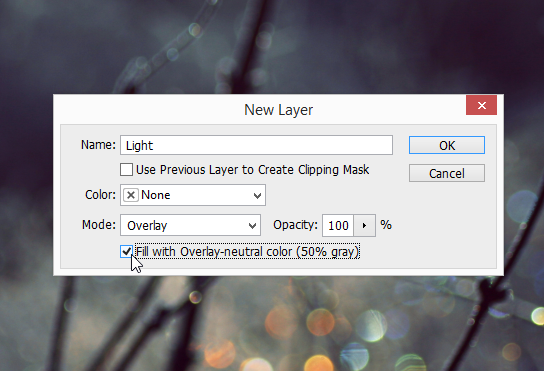 |
| Source: Google Images |
Mengedit banyak foto sekaligus
Bila anda memiliki banyak foto yang harus diedit dengan pengaturan yang sama maka sebaiknya anda memanfaatkan fitur batch editing yang ada di dalam photoshop. Caranya adalah dengan merekam action terlebih dahulu dengan menuju pilihan Windows>Actions. Setelah action direkam, anda bisa menerapkannya dengan cara menuju menu File>Automate>Batch kemudian pilih action yang telah anda rekam sebelumnya. klik pilihan ok maka photoshop akan mengedit seluruh gambar dalam folder yang anda pilih secara bersamaan.
Mengatasi kulit yang mengkilap
Terkadang pada foto dijumpai bagian kulit yang mengkilap karena terkena cahaya lampu atau flash pada saat dipotret. Untuk mengatasinya anda bisa memanfaatkaneyedropper tool kemudian klik pada agian kulit yang tidak mengkilap. Setelah itu pilih brush tool lalu atur opacity nya pada 15% kemudian sapukan pada bagian kulit yang mengkilap, itu akan membantu menyamarkannya.
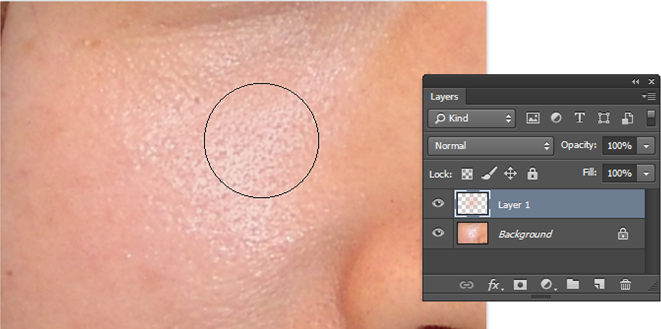 |
| Source: Google Images |
Meningkatkan warna pada foto
Terkadangkita menjumpai sebuah foto yang kurang berwarna. Itu bisa diatasi dengan memanfaatkan fitur "match color" caranya adalah dengan menuju menu Image>Adjustments>Match Color lalu pilih seuah foto yang anda anggap erwarna untuk mengambil warna dari foto tersebut. Maka foto yang kurang berwarna tadi akan tampak lebih menarik.
 |
| Source: Google Images |
Menggambar garis lurus dengan brush
Andabisa menggambar sebuah garis lurus dengan paintbrush. Caranya adalah dengan menekan tombol shiftketika anda menyapukan brush tool.
Membuat watermark
Bila anda sering menambahkan watermark pada karya foto anda, sebaiknya anda memanfaatkan fitur brush pada photoshop. Anda bisa merubah logo menjadi salah satu brush sehingga akan menghemat waktu ketika anda ingin menamahkan watermark pada foto. Caranya adalah dengan memilih menu edit>define brush preset kemudian masukkan logo anda.
Itulah 7 tips dan trik edit gambar di photoshop yang harus diketahui oleh pemula. Tips ini akan sangat berguna bagi anda yang baru mempelajari photoshop karena bisa menghemat waktu dan pekerjaan anda menjadi leih efisien. Teruslah belajar.


1 comments:
Sangat Bermanfaat :-d !
Kunjungi Juga http://gold-offline.blogspot.com/
Jika Ada Masalah atau yang lainnya, berkomentar lah dengan sopan. :)
EmoticonEmoticon